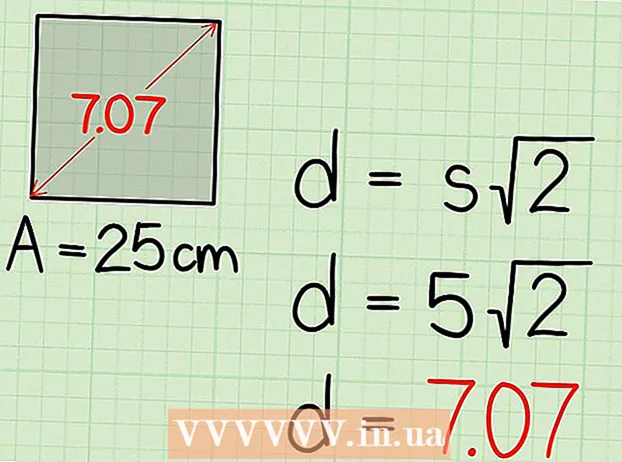작가:
John Stephens
창조 날짜:
26 1 월 2021
업데이트 날짜:
1 칠월 2024

콘텐츠
이 기사에서 wikiHow는 다양한 컴퓨터 및 전화 운영 체제에서 학위 기호를 만드는 방법을 보여줍니다.
단계
방법 1/6 : 키보드 단축키 사용 (Windows 및 Mac)
입력 할 수있는 프로그램을 엽니 다. 텍스트 편집 소프트웨어, 이메일 프로그램, Facebook 메시지 또는 브라우저의 주소 표시 줄일 수도 있습니다.

프레스.Alt+0176또는Alt+248(윈도우). 키를 놓을 때 Alt, ° 기호가 모든 텍스트 필드에 삽입됩니다.- 이러한 코드를 적용하려면 NumLock (오른쪽의 키패드 잠금 기능)을 활성화해야합니다. 컴퓨터에 숫자 키가없는 경우 다른 방법을 시도하십시오.
- 이 방법이 실패하면 키를 사용하고 있는지 확인하십시오. Alt 키보드의 오른쪽.

프레스.⌥ 선택+⇧ 시프트+8(맥). 모든 프로그램에서 커서 위치에 ° 기호가 생성됩니다. 광고
6 가지 방법 중 2 : Android 사용

기기의 키보드를 사용하여 앱을 엽니 다. 레벨 기호는 장치 키보드의 기호 섹션에서 사용할 수 있습니다.
기호 버튼을 클릭합니다. 일반적으로 키보드 옆 왼쪽 하단 모서리에 있습니다.
보조 기호 버튼을 클릭합니다. 대부분의 키보드에서 아이콘 섹션은 두 개로 나뉩니다. 종종도 표기법을 찾기 위해 두 번째 디스플레이 창으로 전환해야합니다. 키보드마다 전환 방법이 다릅니다. 종종 수학 기호가있는 키 또는 ">"키를 눌러 두 번째 디스플레이로 전환합니다.
정도 기호 버튼을 클릭합니다. 이 기호는 텍스트에 삽입됩니다. 광고
6 가지 방법 중 3 : iPhone 및 iPad 사용
기기의 키보드를 사용하여 앱을 엽니 다. iOS 기기의 키보드를 사용하여 학위 아이콘을 추가 할 수 있지만 먼저 올바른 디스플레이로 전환해야합니다.
"123"버튼을 누릅니다. 이 버튼은 왼쪽 하단에 있습니다. 버튼을 누르면 키보드가 숫자와 일부 기호를 표시하는 창으로 전환됩니다.
"0"버튼을 누르고 있습니다. 학위 아이콘이있는 메뉴가 나타납니다.
손가락을 각도 아이콘 위로 민 다음 놓습니다. 작성중인 텍스트에 학위 기호가 삽입됩니다. 광고
방법 4/6 : Word 및 기타 Office 프로그램 사용 (Windows)
프레스.Ctrl+⇧ 시프트+2. 아무 일도 일어나지 않았다는 것을 알게 될 것입니다. 이것은 정상입니다.
프레스.우주. 위의 단축키를 사용하면 학위 아이콘이 생성됩니다.
위의 단계를 반복하여도 기호를 추가합니다. 이 바로 가기는 Outlook 및 PowerPoint를 포함한 대부분의 Office 프로그램에서 작동합니다. Excel에서는 작동하지 않습니다. 광고
방법 5/6 : 문자표 사용 (Windows)
시작 버튼을 클릭하십시오. 이 버튼은 화면의 왼쪽 하단에 있습니다. Windows 아이콘 일 수도 있습니다.
- 키를 누를 수도 있습니다. ⊞ 승리 직접 엽니 다.
유형.캐릭터 맵 화면 또는 시작 메뉴에서. 컴퓨터의 문자표 애플리케이션이 반환 된 검색 결과 목록 상단에 나타납니다.
문자표 프로그램을 클릭합니다. 창이 나타나고 사용 가능한 많은 특수 문자가 포함 된 표를 표시합니다.
도 기호를 두 번 클릭합니다. 기본 화면에서이 아이콘은 문자 패널 중앙, 일반 문자 섹션 아래 한 두 줄에 표시됩니다.
"복사"버튼을 클릭하십시오. 학위 기호가 클립 보드에 복사됩니다.
도 기호를 붙여 넣습니다. 복사 한 후에는 복사 된 다른 텍스트와 마찬가지로 각도 기호를 어디에나 붙여 넣을 수 있습니다. 프레스 Ctrl+V 붙여 넣거나 마우스 오른쪽 버튼을 클릭하고 "붙여 넣기"를 선택합니다. 광고
6 가지 방법 중 6 : Character Viewer 사용 (Mac)
Apple 메뉴를 클릭하고 "시스템 환경 설정" (시스템 환경 설정). 언제든지 빠르게 액세스하려면 Character Viewer를 활성화해야합니다. 시스템 환경 설정 메뉴에서 할 수 있습니다.
"키보드"메뉴 옵션을 선택합니다. 키보드 설정이 열립니다.
"메뉴 막대에 키보드, 이모티콘 및 기호 뷰어 표시"확인란을 선택합니다 (메뉴 막대에 키보드 뷰어, 이모티콘 및 아이콘 표시). 오른쪽 상단에 새 메뉴 표시 줄이 나타납니다. 뷰어 버튼입니다.
뷰어 버튼을 누르고 "이모티콘 및 기호 표시" (이모티콘 및 아이콘 표시). 새 창이 열립니다.
"구두점"항목을 선택하십시오. 메인 프레임에 다양한 아이콘이 나타납니다.
도 기호를 두 번 클릭합니다. 아이콘 바로 아래에 있습니다. ’. 도 기호가 커서의 현재 위치에 삽입됩니다.
좋아하는 기호 목록에 학위 기호를 추가합니다. 자주 사용하는 경우 "즐겨 찾기에 추가"버튼을 클릭하여 빠른 열기 목록에 추가하십시오. 즐겨 찾기 목록은 이모티콘 및 기호 뷰어의 상단에 있습니다. 광고